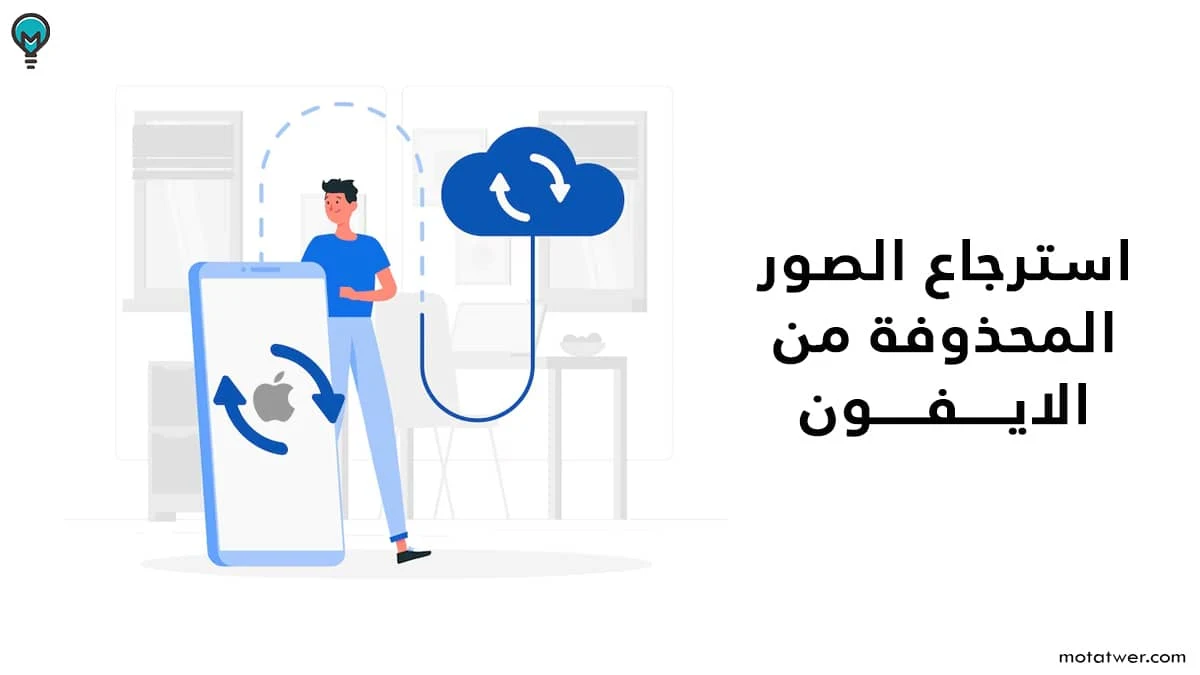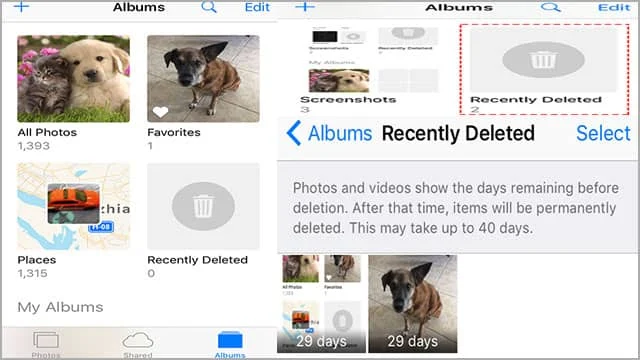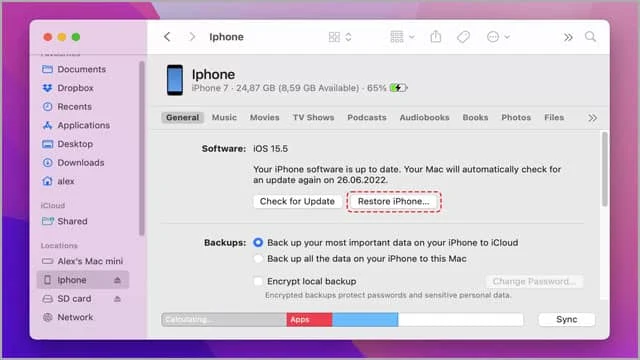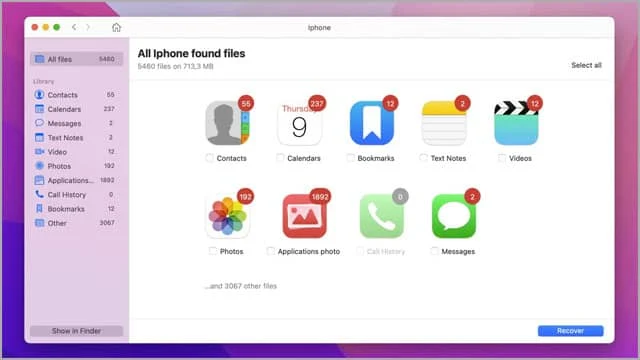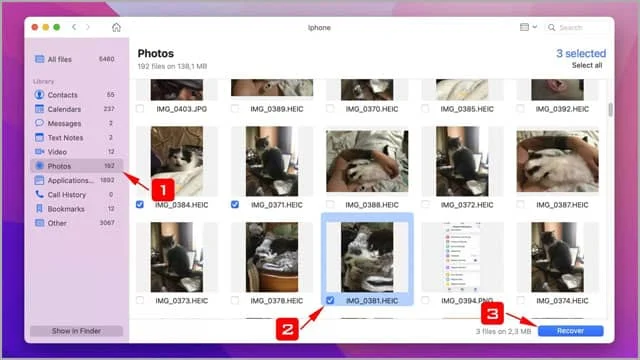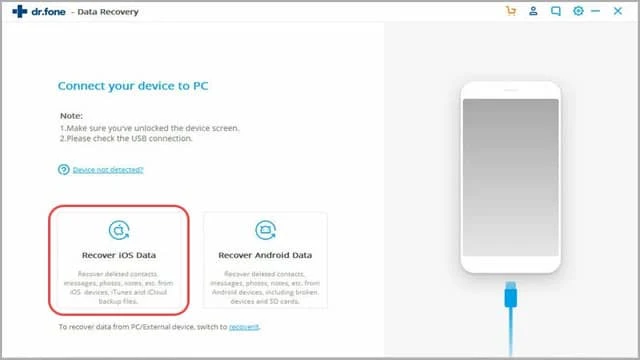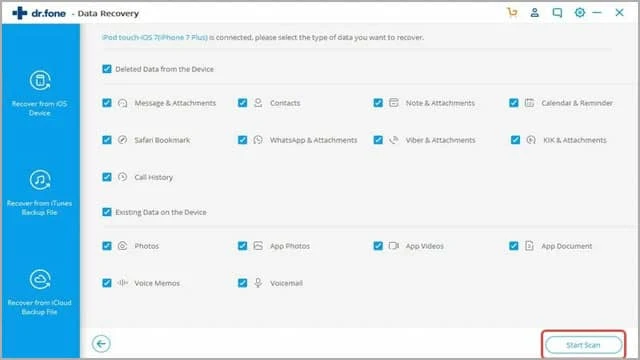نقرة واحدة متهورة منك بدون تركيز قد تتسبب في محو أجمل ذكرياتك وصورك الثمينة التي كنت تتمنى أن تحتفظ بها للعمر القادم. عادةً ما يتم حذف الصور الهامة عن طريق الخطأ، أو عندما نكون على عجلة من أمرنا ونبحث عن إمكانية تحرير مساحة فارغة على ذاكرة الهاتف على وجه السرعة لتخزين محتوى جديد. حتى في ظل وجود العديد من خدمات التخزين السحابي، قد يكون حظك بائساً وتفشل في استرجاع الصور المحذوفة من الايفون عن طريق اتباع الطُرق التقليدية. نحن متفهمين لمدى سوء الموقف، وعلى يقين أنك مررت مؤخراً بتجربة سيئة وشعور غير جيد بسبب افتقادك لبعض الصور الهامة.
لهذا السبب، قررنا عمل هذا الدليل من أجلك ومن أجل أي شخص يرغب في استعادة الصور المحذوفة من الايفون. من خلال هذا الدليل ستجدون أكثر من طريقة واحدة لاسترداد الصور الممسوحة، عبر الحلول التي توفرها شركة ابل والحلول الخارجية أيضاً. لذا، دعونا نختصر عليكم الطريق ونبدأ في توضيح هذه الطرق بشكل مفصل.
استرجاع الصور المحذوفة من الايفون بدون نسخة احتياطية
بطبيعة الحال، جميع الصور التي يتم التقاطها بواسطة الكاميرا، يتم تخزينها تلقائياً بداخل تطبيق الصور "Photo app". وبمجرد مسح صورة من تطبيق الصور، يتم نقل نسخة منها إلى مجلد "الصور المحذوفة" أو "Recently Deleted" وتظل هناك لفترة من الوقت. هذا مكان جيد وفرصة جيدة للبحث عن الصور الممسوحة قبل الشروع في استخدام أي طريقة أخرى.
- قم بفتح تطبيق الصور وستجد أمامك مجموعة من المجلدات على هيئة ألبومات.
- قم بالنقر فوق ألبوم "المحذوفة مؤخراً" أو "Recently Deleted".
- سوف تحصل على تقرير يوضح لك جدول مواعيد الحذف النهائية للصور من هاتفك الايفون.
- عادة ما يتم الاحتفاظ بالصور في مجلد المحذوفات الأخيرة لمدة 40 يوماً منذ آخر حذف لها من تطبيق الصور.
- إذا كان هاتفك يعمل بنظام iOS 16 أو أحدث منها، فستحتاج لفتح مجلد "المحذوفة مؤخراً" عبر مُعرف الوجه أو بصمة الإصبع.
- اضغط على "اختيار" أو "Select" من الركن العلوي الأيمن.
- قم بتحديد الصورة التي ترغب في استردادها.
- اضغط على "استرداد" أو "Recover" وعلى الفور سيتم نقل الصورة إلى تطبيق الصور.
استرجاع الصور المحذوفة iPhone بدون كمبيوتر
نعتقد أن النسخ الاحتياطية دائماً ما تكون بمثابة منقذ حقيقي لمستخدمي الايفون. هناك أكثر من طريقة من أجل استرجاع الصور المحذوفة من الايفون عبر النسخ الاحتياطية وسوف نوضح هذه الطرق بالتفصيل، ولك مطلق الحرية في اختيار الطريقة الأفضل.
تنويه بسيط: عند استرداد الصور التي تم حذفها، يُفضل استرداد أحدث نسخة احتياطية، ولكن لا تقم بحذف النسخ الاحتياطية القديمة لأنها عادةً ما تكون عبارة عن مرجع أو أرشيف آمن في حالة حدوث أي خطأ أو مشكلة مع النسخ الاحتياطية الحديثة.
بطبيعة الحال Finder أصبح مسؤولاً عن النسخ الاحتياطية للايفون منذ نظام macOS Catalina ولكن لا تقلق سنوضح لك الخطوات المفصلة لاسترداد صورك بصورة بسيطة وسهلة.
- على جهاز ماك الخاص بك قم بفتح Finder.
- قم بتوصيل الايفون بجهاز ماك الخاص بك.
- من قائمة العناصر المتواجدة على اليسار اختر هاتفك الايفون كما هو موضح في الصورة السابقة.
- من تبويب عام أو "General" انقر فوق زر Restore iPhone.
- اسمح لتطبيق Finder بعمل نسخة احتياطية جديدة من البيانات قبل عملية الاسترداد.
- ثم قم بالنقر فوق زر Restore لاسترداد النسخة الاحتياطية الأخيرة.
كيفية استعادة الصورة المحذوفة بواسطة الآيتونز
على أجهزة الكمبيوتر أو إصدارات macOS القديمة، يمكنك استرجاع الصور المحذوفة من الايفون باستخدام برنامج الآيتونز iTunes. للأسف برنامج iTunes من البرامج المُعقدة قليلاً والتي تتطلب القليل من الخبرة نظراً لأنه أكثر من مجرد برنامج لاسترداد البيانات المحذوفة. ولكن لا داعي للقلق، حاول فقط الالتزام بالإرشادات التالية لاسترجاع صورك بسهولة:
- قم بفتح تطبيق iTunes.
- قم بتوصيل هاتفك الايفون بالكمبيوتر بواسطة إحدى كابلات شركة ابل الأصلية أو المُعتمدة.
- من تبويب Summary انقر فوق زر Restore Backup.
- اختر أحدث نسخة احتياطية متوفرة أمامك.
- انقر مرة ثانية فوق زر Restore وانتظر حتى يكتمل برنامج iTunes من استرداد النسخة الاحتياطية.
كيفية استرجاع الصور المحذوفة من الايفون عبر آيكلاود iCloud
لنفترض أنك لم تتمكن من إيجاد الصور المحذوفة في مجلد "المحذوفة مؤخراً" بداخل تطبيق الصور، في هذه الحالة لا تزال الاحتمالات جيدة للغاية من أجل استرداد الصور التي تم حذفها عبر خدمة إيكلاود iCloud السحابية.
- قم بالتوجه إلى موقع https://www.icloud.com.
- قم بتسجيل الدخول باستخدام حساب ابل الخاص بك.
- بمجرد تسجيل الدخول اختر "الصور" أو "Photos" من الشاشة الرئيسية.
- انقر فوق مجلد "Recently Deleted" أو "المحذوفة مؤخراً" وستجد أمامك قائمة بجميع الصور المُجدولة للحذف بعد 40 يوماً من آخر عملية حذف لكل منها.
- قم بتحديد أي صورة ترغب في استردادها ثم انقر فوق زر "استرداد" أو "Recover"
استرجاع الصور من الايفون بعد حذفها نهائيًا
عندما تفشل جميع المحاولات الأخرى وتيأس تماماً، وكانت صورك المحذوفة مهمة للغاية، فيجب أن تكون مستعداً في هذه الحالة إلى استخدام الحلول الخارجية والتي عادةً ما تكون مُكلفة نسبياً من الناحية المادية. إنها بمثابة أملك الأخير، ولكن فرص استرجاع الصور المحذوفة من الايفون بواسطتها لا تزال قوية للغاية. بعض هذه البرامج قادرة على استرداد صورك المحذوفة حتى في حال لم يكن لديك نسخة احتياطية منها في أي مكان آخر. ومع ذلك، للنجاح في هذا المسعى يجب أن تسارع باستخدام هذه البرامج لأن عمليات الكتابة الجديدة على الهاتف وتخزين محتوى إضافي على الذاكرة قد يتسبب في تقليل فرصك في استعادة الصور الممسوحة سابقاً. باختصار شديد، كلما كان ذلك أسرع، كلما كان أفضل.
هناك العديد من برامج استرجاع الصور المحذوفة لنظام iOS والمتوافقة على جميع هواتف الايفون القديمة والحديثة. ومن بعض هذه البرامج برنامج Disk Drill. إنه برنامج مستقل متوافق مع أجهزة الكمبيوتر العاملة بنظام ويندوز وماك كذلك. لا تزال فرصة استرداد الصور الممسوحة بواسطة Disk Drill جيدة جداً، وهذا إذا افترضنا أن الهاتف لم يقم بكتابة أي بيانات جديدة في نفس المساحة الخاصة بالصور القديمة التي تم حذفها.
- أولاً قم بتحميل برنامج Disk Drill من صفحة الموقع الرسمي.
- اختر إصدار البرنامج المتوافق مع نظام تشغيل الكمبيوتر الخاص بك سواء ويندوز أو ماك.
- قم بتوصيل هاتفك الايفون بالكمبيوتر وعلى شاشة الهاتف انقر على زر "Trust" للوثوق بالكمبيوتر.
- تأكد من إغلاق جميع البرامج الأخرى، وخاصة تلك البرامج المتصلة بهاتفك الايفون مثل iTunes أو iPhoto وما شابه.
- قم بفتح برنامج Disk Drill واتبع التعليمات الموضحة على الشاشة حتى تنتهي من عملية التثبيت بنجاح.
- بعد ذلك اختر جهازك الايفون من قائمة الأجهزة المتواجدة على الجانب الأيسر.
- ثم انقر على زر "Search for lost data".
- قد تُطالب بإدخال رمز الحماية الخاص بجهاز الايفون الخاص بك.
- سيبدأ برنامج Disk Drill في تحليل ذاكرة الهاتف والتحقق من البيانات التي لا تزال قابلة للاسترداد.
- أثناء هذه المرحلة، لا تحاول – بأي شكل من الأشكال – استخدام هاتفك الايفون.
- بمجرد الانتهاء من عملية التحليل والمسح انقر فوق تبويب All Files من الركن العلوي الأيسر.
- ستجد أمامك قائمة بجميع البيانات والمحتويات التي يُمكن للبرنامج استردادها، بما في ذلك الملاحظات وجهات الاتصال وسجلات التصفح والصور والفيديوهات… إلخ.
- والآن انقر فوق مربع الصور "Photos" وانتظر لحظات قليلة حتى تكتمل عملية تحليل الصور.
- ابدأ في تحديد الصور التي ترغب في استردادها مرة أخرى.
- بعد تحديد جميع الصور التي ترغب في استردادها، انقر فوق زر Recover من الأسفل.
استعادة الصور المحذوفة من الايفون عبر برنامج Dr.Fone
لنتخيل سوياً أنك لا تمتلك جهاز ماك أو لسبب ما لا تُفضل استخدام برنامج Disk Drill، في هذه الحالة يمكنك تجربة برنامج آخر على ويندوز وهو Dr.Fone من شركة Wondershare.
- أولاً قم بتحميل برنامج Dr.Fone على جهاز الكمبيوتر الخاص بك.
- قم بتثبيت البرنامج بشكل طبيعي – لاحظ أن البرنامج يتطلب اتصال بالإنترنت من أجل استكمال عملية التثبيت.
- قم بتوصيل هاتفك الايفون بالكمبيوتر بواسطة كابل USB مُعتمد.
- قم بتشغيل برنامج Dr.Fone وانقر فوق مربع Recover iOS Data.
- انتظر لحظات قليلة حتى يتمكن البرنامج من العثور على هاتفك بشكل تلقائي.
- بعد ذلك انقر من الأسفل فوق زر Star Scan لبدء عملية المسح بحثاً عن البيانات المحذوفة.
- بعد الانتهاء من عملية المسح – والتي قد تتطلب بعض الوقت – انقر فوق خيار Camera Roll من الخيارات المتواجدة على الجانب الأيسر.
- ابدأ في تحديد جميع الصور التي ترغب في استردادها وانقر زر Restore to Device من الأسفل.
هل يمكن استرداد الصور من هاتف ايفون مكسور؟
جميع الطرق التي تطرقنا لها في الفقرات السابقة تشرح كيفية استعادة الصور المحذوفة من الايفون السليم الذي يعمل بحالة طبيعية. على الرغم من أن هناك العديد من برامج الإصلاح التي قد تساعدك في إصلاح الايفون المُعطل – مثل التعليق على شعار التفاحة أو الشاشة السوداء أو الشاشة البيضاء أو تجميد النظام أثناء التحديث – ولكن لن تفيدك أي برامج إذا كان هاتفك الايفون يعاني من تلفيات مادية مثل شاشة مكسورة أو بطارية تالفة تماماً أو في حال تلف منفذ Lightning بشكل كامل. إذا كانت هذه هي حالتك – نأمل ألا يكون الأمر كذلك – فإن خيارك الوحيد هو إصلاح التلف أولاً بمساعدة مراكز الصيانة والإصلاح. سوف يخبرك الفني أو الخبير في الصيانة بوجه عام مما إذا كان هاتفك قابلاً للإصلاح أم لا. ولكن لا تزال فرص استرداد بياناتك ممكنة بعد عملية الإصلاح.
يشاهد الزوار الآن:
- قفل التطبيقات من الإعدادات للايفون.
- اضافة التقويم الهجري لهواتف ايفون.
- ترجمة باستخدام الكاميرا للايفون.
- نقل الاسماء من ايفون إلى ايفون.
- كيف افرمت الايفون الخاص بي ؟
في ختام المقال نود أن نُذكّركم بضرورة الاحتفاظ بنسخة احتياطية من بيانات الايفون دائماً في مكان آمن تحسُباً لأي طوارئ أو كوارث. من حسن الحظ أن هناك دائماً iTunes و iCloud في خدمتك، ليس فقط من أجل استرداد الصور المحذوفة، ولكن أيضاً من أجل استرداد جميع البيانات الأخرى. ولكن نصيحة واحدة قبل أن نختتم مقالتنا وهي لا تحاول قط عمل جلبريك لهاتفك الايفون مهما كلفك الأمر لأنه قد لا يفقدك صلاحيات الضمان فحسب، ولكن أيضاً قد يعرض هاتفك للعديد من التهديدات الخطيرة. الآن نريد أن نسمع منكم كيف كانت تجاربكم في استرجاع الصور المحذوفة من الايفون لديكم، هل كانت أي من الطرق السابقة ناجحة أم أن جميع المحاولات باءت بالفشل؟.